Mudanças entre as edições de "Tenho um Kit de produtos, como fazer a baixa dos componentes quando vendo o kit?"
| Linha 1: | Linha 1: | ||
<span style="font-face:arial;"span style="font-size:130%;"> | <span style="font-face:arial;"span style="font-size:130%;"> | ||
<br> O código do Kit é 1010 e para cada venda dele precisa sair 2 unidades do produto “X” (cód 2020) e 5 unidades do produto “Y” (cód 3030). | <br> O código do Kit é 1010 e para cada venda dele precisa sair 2 unidades do produto “X” (cód 2020) e 5 unidades do produto “Y” (cód 3030). | ||
| − | <br> Abra a tela de componentes (pelo cadastro do produto ou pela busca rápida) | + | <br> Abra a tela de componentes (pelo cadastro do produto ou pela busca rápida). Selecione o item “pai”, nesse caso o produto “Kit”. |
| − | Selecione o item “pai”, nesse caso o produto “Kit”. | + | </span> |
| − | <!-- | + | <!-- ●●●●●●●●●●●●●●●●●●●●●●●●●●●●● IMAGEM ●●●●●●●●●●●●●●●●●●●●●●●●●●●●● --> |
| − | <br><br> | + | <span style="font-face:arial;"span style="font-size:130%;"> |
| + | <br><br>[[Arquivo:Cadastrosentidadeseprodutos.14.png|700px|link=|alt=|]] | ||
<br><br> | <br><br> | ||
<br> No campo abaixo, onde se lança os componentes (Código Int. Manual), selecione o produto X (2020), deixe em “saída” no campo “Entr. Saída” e a quantidade “2”, pois usa 2 itens para se fazer um kit. | <br> No campo abaixo, onde se lança os componentes (Código Int. Manual), selecione o produto X (2020), deixe em “saída” no campo “Entr. Saída” e a quantidade “2”, pois usa 2 itens para se fazer um kit. | ||
| − | <!-- | + | </span> |
| − | <br><br> | + | <!-- ●●●●●●●●●●●●●●●●●●●●●●●●●●●●● IMAGEM ●●●●●●●●●●●●●●●●●●●●●●●●●●●●● --> |
| + | <br><br>[[Arquivo:Cadastrosentidadeseprodutos.15.png|700px|link=|alt=|]] | ||
<br><br> | <br><br> | ||
| + | <span style="font-face:arial;"span style="font-size:130%;"> | ||
<br> Pressione o “+” para adicionar o componente. Ira aparecer na GRID o item lançado. | <br> Pressione o “+” para adicionar o componente. Ira aparecer na GRID o item lançado. | ||
| − | <!-- | + | </span> |
| − | <br><br> | + | <!-- ●●●●●●●●●●●●●●●●●●●●●●●●●●●●● IMAGEM ●●●●●●●●●●●●●●●●●●●●●●●●●●●●● --> |
| + | <br><br>[[Arquivo:Cadastrosentidadeseprodutos.16.png|700px|link=|alt=|]] | ||
<br><br> | <br><br> | ||
| + | <span style="font-face:arial;"span style="font-size:130%;"> | ||
<br> Agora precisa repetir o processo para o item “Y”. Digite o código do item “Y” (3030), selecione “Saída”, e digite a quantidade 5. Clique em adicionar,a tela deverá ficar dessa forma: | <br> Agora precisa repetir o processo para o item “Y”. Digite o código do item “Y” (3030), selecione “Saída”, e digite a quantidade 5. Clique em adicionar,a tela deverá ficar dessa forma: | ||
| − | <!-- | + | </span> |
| − | <br><br> | + | <!-- ●●●●●●●●●●●●●●●●●●●●●●●●●●●●● IMAGEM ●●●●●●●●●●●●●●●●●●●●●●●●●●●●● --> |
| + | <br><br>[[Arquivo:Cadastrosentidadeseprodutos.17.png|700px|link=|alt=|]] | ||
<br><br> | <br><br> | ||
| − | <br> O último passo é configurar para que no “ato de faturar uma nota”, o sistema já faça a baixa no saldo dos componentes X e Y. Nesse caso, o campo “Produzir Automaticamente” deverá ficar selecionado em “AO FATURAR”. Para finalizar clique em “Confirmar”. | + | <span style="font-face:arial;"span style="font-size:130%;"> |
| − | < | + | <br> O último passo é configurar para que no “ato de faturar uma nota”, o sistema já faça a baixa no saldo dos componentes X e Y. Nesse caso, o campo “Produzir Automaticamente” deverá ficar selecionado em “AO FATURAR”. Para finalizar clique em “Confirmar”.<br /> |
| − | <!-- | + | </span> |
| + | <!-- ■■■■■■■■■■■■■■■■■■■■■■■■■■■■■ VOLTAR ■■■■■■■■■■■■■■■■■■■■■■■■■■■■■ --> | ||
<p> | <p> | ||
<span style="font-size:110%;padding-left:-1em;">'''[[FUNCIONALIDADES_BÁSICAS|VOLTAR AS FUNCIONALIDADES BÁSICAS]]'''</span><br /> | <span style="font-size:110%;padding-left:-1em;">'''[[FUNCIONALIDADES_BÁSICAS|VOLTAR AS FUNCIONALIDADES BÁSICAS]]'''</span><br /> | ||
</p> | </p> | ||
Edição das 16h51min de 24 de fevereiro de 2014
O código do Kit é 1010 e para cada venda dele precisa sair 2 unidades do produto “X” (cód 2020) e 5 unidades do produto “Y” (cód 3030).
Abra a tela de componentes (pelo cadastro do produto ou pela busca rápida). Selecione o item “pai”, nesse caso o produto “Kit”.

No campo abaixo, onde se lança os componentes (Código Int. Manual), selecione o produto X (2020), deixe em “saída” no campo “Entr. Saída” e a quantidade “2”, pois usa 2 itens para se fazer um kit.

Pressione o “+” para adicionar o componente. Ira aparecer na GRID o item lançado.

Agora precisa repetir o processo para o item “Y”. Digite o código do item “Y” (3030), selecione “Saída”, e digite a quantidade 5. Clique em adicionar,a tela deverá ficar dessa forma:
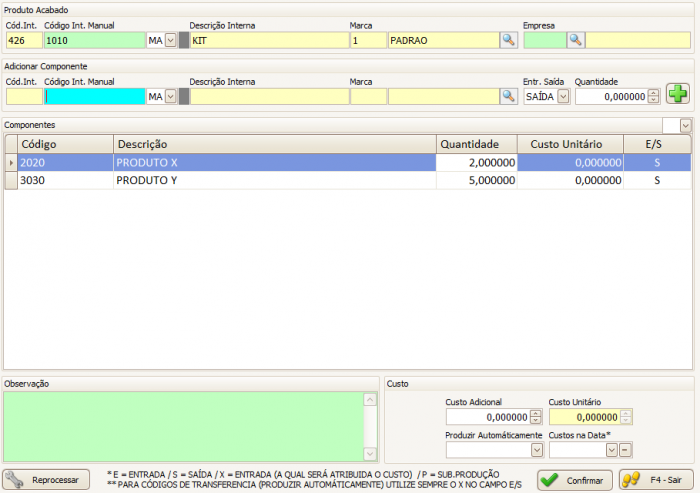
O último passo é configurar para que no “ato de faturar uma nota”, o sistema já faça a baixa no saldo dos componentes X e Y. Nesse caso, o campo “Produzir Automaticamente” deverá ficar selecionado em “AO FATURAR”. Para finalizar clique em “Confirmar”.